
一篇 Word 文檔,尤其是長(zhǎng)文檔,內(nèi)容上大的有“第 X 章”用word自動(dòng)生成目錄,小的有“第 X 節(jié)”,甚至是“XX 小節(jié)”。
目錄通常是長(zhǎng)文檔不可缺少的部分,有了目錄,用戶就能很容易的知道文檔中有什么內(nèi)容,如何查找內(nèi)容等。
Word 提供了自動(dòng)生成目錄的功能,使文檔目錄的制作變得非常簡(jiǎn)便,而且在文檔結(jié)構(gòu)發(fā)生了改變以后,還可以利用“更新目錄”的功能來(lái)適應(yīng)文檔的變化。
Word 一般是利用“標(biāo)題樣式”或者“大綱級(jí)別”來(lái)創(chuàng)建目錄的,因此,在創(chuàng)建目錄之前,應(yīng)該確保希望出現(xiàn)在目錄中的標(biāo)題應(yīng)用了內(nèi)置的標(biāo)題樣式(“標(biāo)題 1”到“標(biāo)題 9”)。
當(dāng)然,小伙伴們也可以應(yīng)用包含大綱級(jí)別的樣式或者自定義的樣式。
如果文檔的整體結(jié)構(gòu)比較好,創(chuàng)建出合格的目錄就會(huì)變得非常快速簡(jiǎn)便。
當(dāng)我們?cè)趯?duì)文檔進(jìn)行排版的時(shí)候,可以在“開(kāi)始”選項(xiàng)卡的“樣式”命令組中選擇標(biāo)題樣式,樣式“標(biāo)題 1”對(duì)應(yīng)的就是目錄中的一級(jí)標(biāo)題,“標(biāo)題 2”對(duì)應(yīng)的就是二級(jí)標(biāo)題用word自動(dòng)生成目錄,以此類(lèi)推。

當(dāng)然,如果你要是覺(jué)得通過(guò)點(diǎn)擊選項(xiàng)卡中的命令按鈕來(lái)設(shè)置標(biāo)題樣式有些不方便,也可以點(diǎn)擊“樣式”的對(duì)話框啟動(dòng)器,打開(kāi)樣式的對(duì)話框窗口來(lái)設(shè)置標(biāo)題樣式。
我們可以通過(guò)鼠標(biāo)拖拽“樣式”的初始對(duì)話框,讓其貼靠在 Word 的操作界面右側(cè),使之成為“任務(wù)窗格”。
如果大家覺(jué)得任務(wù)窗格顯示的各個(gè)樣式不夠直觀,我們還可以勾選“樣式”任務(wù)窗格左下角的“顯示預(yù)覽”,直接在任務(wù)窗格中顯示各個(gè)樣式的實(shí)際排版效果。
有些小伙伴可能會(huì)有些疑惑,“樣式”中并沒(méi)有“標(biāo)題 3”啊,那我怎么設(shè)置三級(jí)標(biāo)題呢?
其實(shí),樣式的標(biāo)題級(jí)別是會(huì)自動(dòng)生成的,當(dāng)你對(duì)某個(gè)內(nèi)容設(shè)置了“標(biāo)題 2”這個(gè)樣式后,會(huì)自動(dòng)生成“標(biāo)題 3”的樣式。
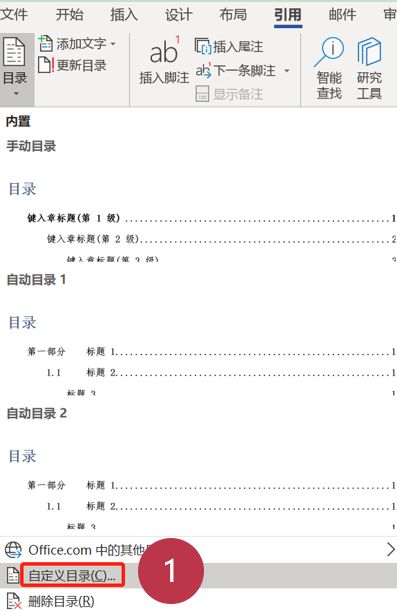
Word 最多能夠生成到“標(biāo)題 9”,也就是目錄中的九級(jí)標(biāo)題。
當(dāng)我們對(duì)所有標(biāo)題完成了樣式的應(yīng)用之后,就可以使用 Word 中的自動(dòng)生成目錄功能了。
首先,讓在需要插入目錄的位置點(diǎn)擊一下鼠標(biāo)左鍵,將光標(biāo)定位好。
然后,打開(kāi)“引用”選項(xiàng)卡,點(diǎn)擊“目錄”的下拉菜單按鈕,在出現(xiàn)的目錄模板中選擇任意一個(gè)“自動(dòng)目錄”的模板,這樣就完成了文章目錄的生成。
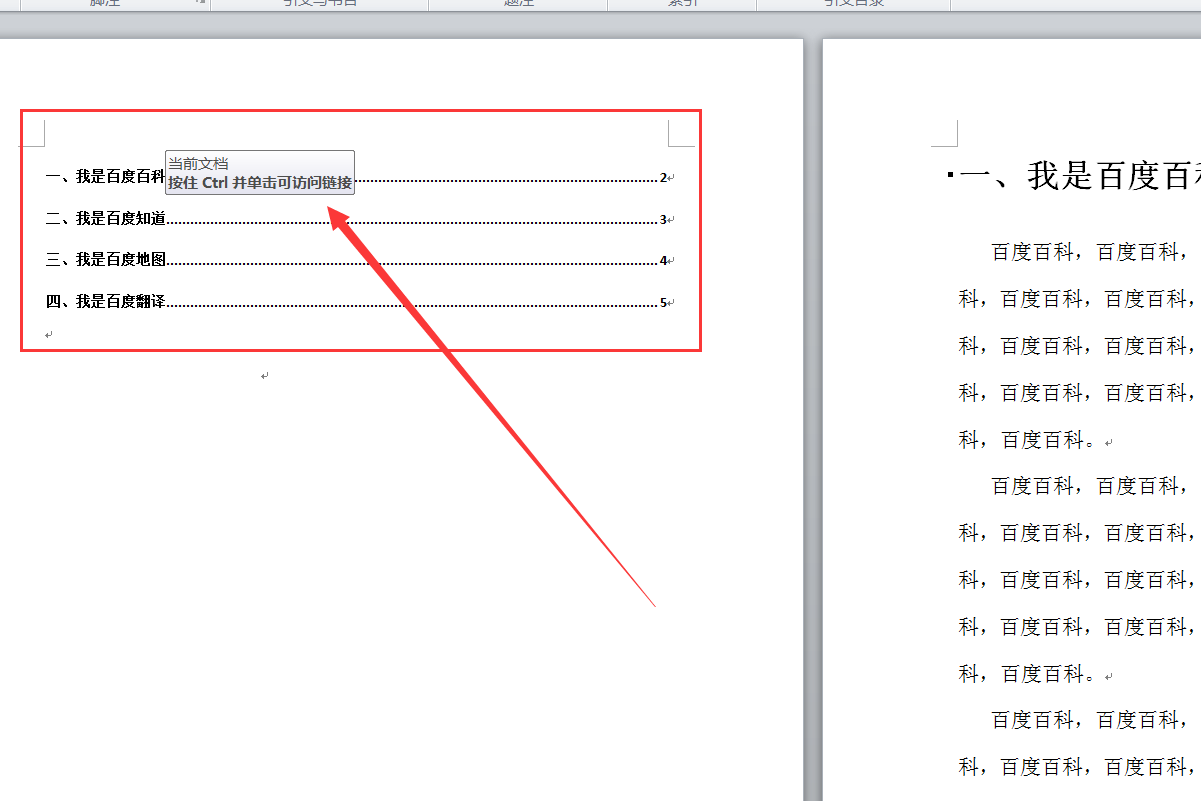
- 課程介紹 -“
《財(cái)務(wù) Excel 專(zhuān)題系統(tǒng)班》
財(cái)務(wù)人員從小白到大神的必經(jīng)之路
從易到難,帶你一步步攻克辦公難題課上演示均使用財(cái)務(wù)相關(guān)的表格
”

“
《 中級(jí)課程班》
系統(tǒng)講解 E、W、P 三大辦公軟件的常用功能
帶你入門(mén) 辦公軟件,解決常見(jiàn)的辦公難題
本課程可考取《全國(guó)計(jì)算機(jī)專(zhuān)業(yè)人才證書(shū)(中級(jí))》
”

“
《 高級(jí)課程班》
系統(tǒng)講解 E、W、P 三大辦公軟件的高級(jí)功能帶你熟練應(yīng)用 辦公軟件,解決辦公中的疑難雜癥本課程可考取《全國(guó)計(jì)算機(jī)專(zhuān)業(yè)人才證書(shū)(高級(jí))》
”
隨身學(xué)